行業動態
網頁文件的基本操作
發布:2018-01-19 08:11:13 瀏覽:2191
為了網頁制作順利進行,在制作網頁之前先學習Dreamweaver環境下有關網頁文件的基本操作
新建、保存和打開網頁
1.新建網頁
每次進入Dreweaver時,總是自動打開一個空白文檔,即可新建一個網頁。和在Word中的操作一樣,在文檔窗口內可以直接輸入文本,如圖所示
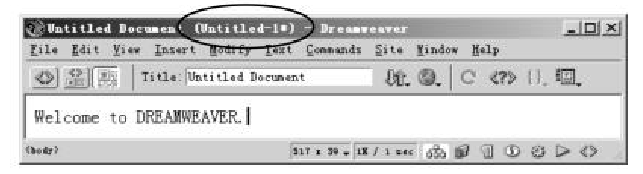
如果在編輯一個網頁的同時,還想新建另外一個網頁,則可在菜單欄中選擇“File'”→“New”命令或者按按Ctl+N鍵
2.保存網頁
編輯好了網頁內容,就該保存了。保存網頁有兩種情況:首次保存當前網頁和保存當前網頁的副本
首次保存當前網頁,操作步驟如下
(1)在菜單欄中選擇“File”→“Save”命令或者按Ctrl+S鍵,彈出“SaveAs(另存為)”對話框如圖所示
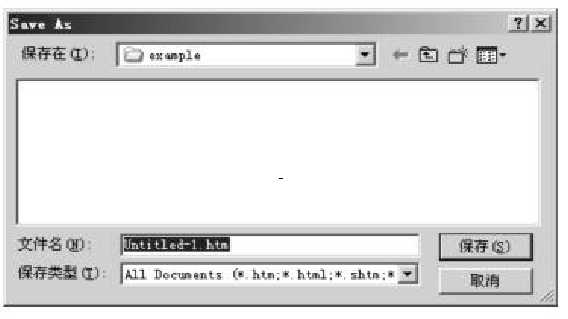
(2)在“保存在”列表框中,確定要把文件保存在哪個文件夾下。在此應把文件保存到本地站點的“example”文件夾中。
(3)在“文件名”文本框中輸入要保存網頁的文件名,文件的命名最好能“見名知意”。由于這是新建的第一頁,我們就命名為“firsthtr”吧。
(4)單擊“保存”按鈕,關閉“SaveAs”對話框,回到文檔窗口,如圖所示。
對照圖可以發現,網頁沒有存盤時,文檔窗口標題欄的圓括號內顯示的文件。而一旦網頁存了盤,則文檔窗口標題欄的圓括號內就顯示了當前網頁的文件名(firsthtn)及其所在的文件夾(example)。
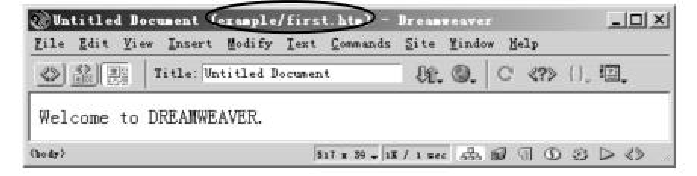
保存當前網頁的副本,操作步驟如
(1)在菜單欄中選擇“file'”→“SaveAs”命令,彈出“SaveAs”對話框(如圖所示)
(2)在“文件名”文本框中輸入要保存網頁的副本文件名,假設為secondhtmi
(3)單擊“保存”按鈕,關閉SaveAs”對話框,回到文檔窗口。
現在文檔窗口中顯示的的是網頁的副本,標題欄的圓括號內顯示了副本網頁的文件名,如圖

注意
網站中的所有網頁、圖像等文件都應該保存到本地站點內。因為將來要上傳到Internet上的是一個結構完整的網站,而不是一個單獨的網頁。
3.關閉網頁
在菜單欄中選擇“Tile'”→“Close”命令或者單擊文檔窗口的關閉按鈕Ⅺ可關閉網頁,不過這樣做并不會關閉Dreamweaver。
4.打開網頁
打開一個已有的網頁,可以使用下列三種方法
(1)在文檔窗口中打開文件
①在菜單欄中選擇“File”“Oper'”命令或者按按Ctrl+O鍵,彈出“Open(打開)”對話框;
②在“Oper”對話框中選擇想要打開的網頁文件;
③單擊選中文件,文件名將出現在“文件名”文本框中;
④單擊“打開”按鈕,所選的文件便在文檔窗口中打開。
(2)在在站點管理器中打開文件
①在站點管理器的文件列表窗口中,對準所要打開文件單擊右鍵;
②在彈出的快捷菜單中選擇“Oper”,或者對準文件雙擊也可打開。
(3)在在資源管理器中打開文件
①在資源管理器中,選定想要打開的網站設計文件;
②單擊右鍵,在彈出的快捷菜單中,點選“EditwithDreamweaver”,就可以在Dreamweaver中打開網頁文件。
>>> 查看《網頁文件的基本操作》更多相關資訊 <<<
本文地址:http://www.cbmzw.com/news/html/2657.html
